Zuordnungsbare funktionen, Funktionen, Wir stellen v or: qt -2100 – Casio QT-2100 Benutzerhandbuch
Seite 23
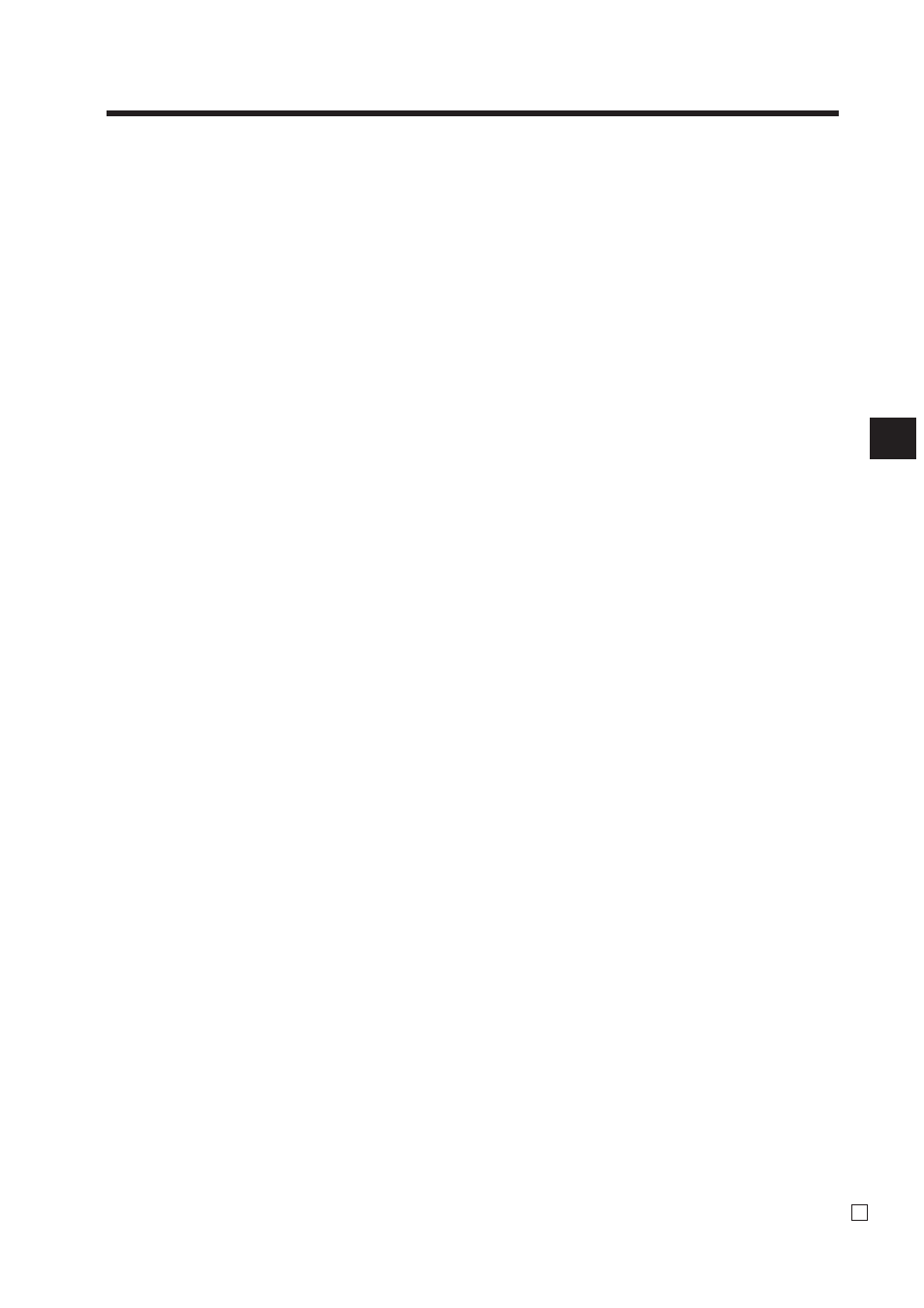
23
QT-2100 Bedienungsanleitung
G
Wir stellen v
or:
QT
-2100
Zuordnungsbare Funktionen
Sie können die Tastatur genau auf die Anforderungen Ihres
Geschäftes anpassen.
Für Einzelheiten wenden Sie sich an Ihren CASIO
Fachhändler.
Add check (Hinzufügen von Tischen)
Verwenden Sie diese Taste in einem Tisch-Verfolgungssystem,
um die Einzelheiten von mehr als einem Tisch in einen
einzigen Tisch zu kombinieren.
Arrangement (Verknüpfung)
Verwenden Sie diese Taste, um ein Arrangementprogramm zu
aktivieren, das in der Arrangementdatei programmiert ist. Jede
Operation, die von der Tastatur aus ausgeführt werden kann,
sowie jeder Modus können in einem Arrangementprogramm
programmiert und danach einfach durch Drücken nur dieser
Taste ausgeführt werden. Zusätztlich kann eine nummerische
Eingabe in ein Arrangementprogramm eingeschlossen werden.
In diesem Fall müssen Sie die Zahl eingeben und danach diese
Taste drücken. Die Modussteuerfunktion dieser Taste kann für
alle Modi mit Ausnahme des OFF- Modus programmiert
werden.
Bill copy (Rechnungskopie)
Verwenden Sie diese Taste, um eine Rechnungskopie
auszugeben.
Break-in/out (Pausenbeginn/Pausenende)
Verwenden Sie diese Taste, um die Start/Endzeit zu
registrieren, wenn die Beschäftigten eine Pause einlegen.
Charge (Anschreibung)
Verwenden Sie diese Taste, um einen Anschreibungsverkauf
zu registrieren.
Check endorsement (Scheck-Indossament)
Verwenden Sie diese Taste, um eine Scheck-
Indossamentmeldung unter Verwendung des
Quittungsdruckers auszudrucken.
Check print (Rechnungsdruck)
Verwenden Sie diese Taste, um die Tischrechnung auf dem
Quittungsdrucker auszudrucken.
Clerk number (Verkäufernummer)
Verwenden Sie diese Taste, um die Geheimnummer eines
Verkäufers zuzuordnen.
Clerk transfer (Verkäuferwechsel)
Verwenden Sie diese Taste um offene Tische an einen anderen
Verkäufer zu übertragen.
Clock-in/out (Arbeitsbeginn/Arbeitsende)
Verwenden Sie diese Taste, um die Zeit zu registrieren, zu der
die Beschäftigten die Arbeit beginnen/beenden.
Coupon (Kupon/Gutschein)
Verwenden Sie diese Taste, um Kupons zu registrieren.
0
Taste für Ausgangsposition
Verwenden Sie diese Taste, um den Cursor an die
Ausgangsposition zurückzubringen.
A
Taste für nächste Seite
Verwenden Sie diese Taste, um auf das nächste Fenster (die
nächste Seite) weiterzuschalten.
B
Taste für vorhergehende Seite
Drücken Sie diese Taste, um auf das vorhergehende Fenster
(die vorhergehende Seite) zurückzuschalten.
C
Diskonttaste
Verwenden Sie diese Taste, um Diskonts zu registrieren.
D
Minustaste
Verwenden Sie diese Taste, um Werte für Subtraktionen
einzugeben.
E
Löschtaste
Verwenden Sie diese Taste, um die noch nicht registrierte
Eingabe zu löschen.
F
Multiplikations/Datums/Zeittaste
Verwenden Sie diese Taste, um eine Menge für eine
Multiplikation einzugeben. Zwischen den Transaktionen kann
mit dieser Taste die aktuelle Zeit und das Datum angezeigt
werden.
G
Fehlerberichtigungs-/Ungültigkeitstaste
Verwenden Sie diese Taste, um den zuletzt registrierten
Posten, Rabatt, Aufschlag, übergebenen Betrag usw. zu
berichtigen. Diese Taste macht auch die für PLUs oder
Einstellmenüs usw. vorhergehend registrierten Daten ungültig.
H
Stornierungstaste
Verwenden Sie diese Taste, um die für PLUs, Einstellmenüs
usw. vorhergehend registrierten Daten zu stornieren. Sie
müssen diese Taste drücken, bevor eine Transaktion
abgeschlossen wird, deren Daten storniert wurden. Sie ist auch
nach der Berechnung einer Zwischensumme wirksam.
I
Nichtaddier/Nichtverkaufstaste
Nichtaddiertaste: Um eine Referenznummer (z.B.
Schecknummer, Kreditkarte usw.) während einer Transaktion
auszudrucken, verwenden Sie diese Taste nach den
nummerischen Eingaben.
Nichtverkaufstaste: Verwenden Sie diese Taste zum Öffnen der
Schublade, ohne etwas zu registrieren.
J
Ziffern- und Dezimalpunkttasten
0
,
1
~
9
,
-
,
^
Verwenden Sie diese Tasten für die Eingabe von Zahlen.
K
Kredittaste
Verwenden Sie diese Taste, um einen Kreditverkauf zu
registrieren.
L
Kreditkarte
Verwenden Sie diese Taste, um einen Kreditkartenverkauf zu
registrieren.
M
Schecktaste
Verwenden Sie diese Taste, um einen Scheckverkauf zu
registrieren.
N
Neuer/Alter Tischtaste
Verwenden Sie diese Taste in einem Tisch-Verfolgungssystem,
um Tischnummern einzugeben, wenn neue Tische geöffnet
oder vorhandene Tische erneut geöffnet werden sollen. Wenn
der Verkäufer eine Tischnummer eingibt, überprüft die
Registrierkasse, ob diese Nummer bereits in dem Tisch-
Verfolgungsspeicher vorhanden ist. Falls keine
übereinstimmende Nummer in dem Speicher vorhanden ist,
wird ein neuer Tisch unter der eingegebenen Nummer
geöffnet. Falls die eingegebene Tischnummer mit einer bereits
im Speicher abgespeicherten Nummer übereinstimmt, wird
dieser Tische erneut für weitere Registrierung oder Abschluss
geöffnet.
O
Neuer Saldo
taste
Verwenden Sie diese Taste, um den aktuell registrierten
Gesamtbetrag zu dem vorhergehenden Saldo zu addieren, um
den neuen Saldo zu erhalten. Wenn Sie diese Taste drücken,
wird der Gesamtbetrag der Transaktion berechnet.
Normalerweise wird ein Kassenbon ausgegeben.
P
Zwischensummentaste
Verwenden Sie diese Taste, um die gegenwärtige
Zwischensumme (einschließlich Umsatzsteuer) anzuzeigen
und auszudrucken.
Q
Taste für übergebenen Bargeldbetrag
Verwenden Sie diese Taste, um den übergebenen
Bargeldbetrag zu registrieren.
R
Art./PLU-Folientasten
(
,
)
~
.
,
/
Verwenden Sie diese Tasten, um die abrufbaren
Festpreisartikel für die PLU-Folientasten zu registrieren.
S
Bedienertaste(n)
Verwenden Sie diese Taste, um einen Bediener anzumelden
oder den Bediener zu wechseln.